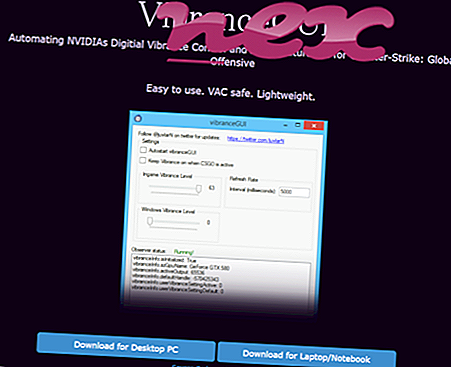Ehtne ServiceManager.exe fail on Intel Corporationi Intel AppUp (SM) keskuse tarkvarakomponent.
"ServiceManager.exe", Windowsi taustteenus, mida nimetatakse ka "ismAgent.exe", käivitas ja hooldas Inteli App-Up® Centeri digitaalse poeakna, mis on lühiajaline projekt aastateks 2010 kuni 2014 uute tarkvaraarendajate avastamiseks kogu maailmas Ultrabooksi, sülearvuti ja tahvelarvuti jaoks rakenduste kavandamiseks ja edastamiseks. (Inteli juhtivtöötaja PowerPointi slaidiseanss kasutas vaheldumisi nii selle teenuse "ServiceManager.exe" kui ka "ismAgent.exe".) Paljud Inteli poolt selle poe jaoks heaks kiidetud rakendused, mida alates 2014. aasta märtsist enam ei toetata, tuginesid selle programmi olemasolule käivitada ja käivitada. Mõnes masinas võivad need endiselt olemas olla, kuid ei pruugi töötada. Ärge desinstallige teenust "ServiceManager.exe", mida saab teha juhtpaneelilt, välja arvatud juhul, kui kavatsete need ka eemaldada. Intel asutati 1968. aastal ja selle peakontor asub Santa Claras, CA, USA-s. See on suurim ja kõrgeima hinnanguga pooljuhtide tootja maailmas; tarkvara moodustas 2015. aasta müügitulust vaid neli protsenti.
ServiceManager tähistab Inteli teenusehaldurit
Failinime laiend .exe viitab täidetavale failile. Käivitatavad failid võivad mõnel juhul teie arvutit kahjustada. Seetõttu lugege palun allpool, et saaksite ise otsustada, kas teie teenuse ServiceManager.exe on troojalane, mille peaksite eemaldama, või on see Windowsi opsüsteemi kuuluv fail või mõni usaldusväärne rakendus.
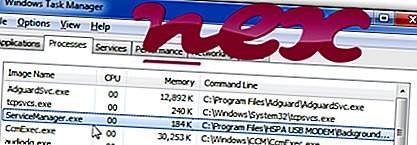
Protsess, mida nimetatakse teenusehalduriks või Inteli teenuste halduriks
kuulub tarkvara Intel AppUp (SM) keskusesse või Mobile Hotspot Admin või Virgin Media Service Manager või Connection Manager või Web Connection või MobiFone FastConnect (versioon 3G) või INet või Dodo Mobile
autorid JRD COMMUNICATION (SHENZHEN) LTD või Intel (www.intel.com) või Virgin Media (www.virginmedia.com) või techwin või AVG (www.freeavg.com).
Kirjeldus: ServiceManager.exe pole Windowsi jaoks hädavajalik ja põhjustab sageli probleeme. ServiceManager.exe asub alamkaustas "C: \ Program Files (x86)" - tavaliselt C: \ Program Files (x86) \ HSPA USB MODEM \ BackgroundService \ või C: \ Program Files (x86) \ Intel \ IntelAppStore \ prügikasti \ . Windows 10/8/7 / XP teadaolevad failisuurused on 49, 752 baiti (24% kõigist esinemistest), 51 576 baiti ja veel 12 varianti. Protsess on taustal nähtamatu teenus (Meditel Imola Modem Device Helper): andmekaardi taustteenus.
Programm pole nähtav. ServiceManager.exe on usaldusväärse ettevõtte poolt sertifitseeritud. Fail ei ole Windowsi süsteemifail. ServiceManager.exe on Verisigniga signeeritud fail. ServiceManager.exe on fail, millel puudub teave selle arendaja kohta. Seetõttu on tehniline turvalisuse reiting 42% ohtlik ; kuid peaksite seda hinda ka kasutajate arvustustega võrdlema.
Selle variandi desinstallimine: kui teil on probleeme teenusega ServiceManager.exe, saate Windowsi juhtpaneeli abil eemaldada kogu programmi HSPA USB MODEM või Intel AppUp (SM) keskuse .Tähtis: mõni pahavara maskeerib ennast nimega ServiceManager.exe, eriti kui see asub kaustas C: \ Windows või C: \ Windows \ System32. Seetõttu peaksite oma arvutis kontrollima ServiceManager.exe protsessi, et näha, kas see on oht. Teie arvuti turvalisuse kontrollimiseks soovitame turvaülesannete haldurit . See oli üks Washington Posti ja arvutimaailma populaarseimaid allalaadimisvalikuid .
Puhas ja korras arvuti on ServiceManageriga seotud probleemide vältimise põhinõue. See tähendab pahavara skannimist, kõvaketta puhastamist, kasutades 1 cleanmgr ja 2 sfc / scannow, 3 desinstallida enam neid programme, mida te enam ei vaja, Autostarti programmide kontrollimist (kasutades 4 msconfig) ja Windowsi 5 automaatse värskenduse lubamist. Ärge unustage alati perioodilisi varukoopiaid teha või vähemalt taastamispunkte seada.
Kui peaks ilmnema tegelik probleem, proovige meelde tuletada viimati tehtud toimingut või viimast, mille te installisite enne, kui probleem esimest korda ilmnes. Probleemi põhjustavate protsesside tuvastamiseks kasutage käsku 6 resmon. Isegi tõsiste probleemide korral, selle asemel, et Windowsi uuesti installida, peaksite parem installima või Windows 8 ja uuemate versioonide korral parandama käsku 7 DISM.exe / Online / Cleanup-image / Restorehealth. See võimaldab teil opsüsteemi parandada ilma andmeid kaotamata.
ServiceManager.exe protsessi arvutis analüüsimiseks on osutunud järgmisteks programmideks: Turvaülesannete haldur kuvab kõik töötavad Windowsi ülesanded, sealhulgas manustatud varjatud protsessid, näiteks klaviatuuri ja brauseri jälgimine või Autostarti kirjed. Ainulaadne turvariski hinnang näitab protsessi tõenäosust nuhkvara, pahavara või troojalasena. B Malwarebytes Anti-Malware tuvastab ja eemaldab kõvakettalt magava nuhkvara, reklaamvara, troojalased, võtmelogijad, pahavara ja jälitajad.
Seotud fail:
csrcs.exe connect.service.contentservice.exe bonanzadealsie.dll ServiceManager.exe spmonitor.exe webplayer.exe icesoundservice64.exe clmsserver.exe wlancu.exe wajamupdater.exe dfsvc.exe